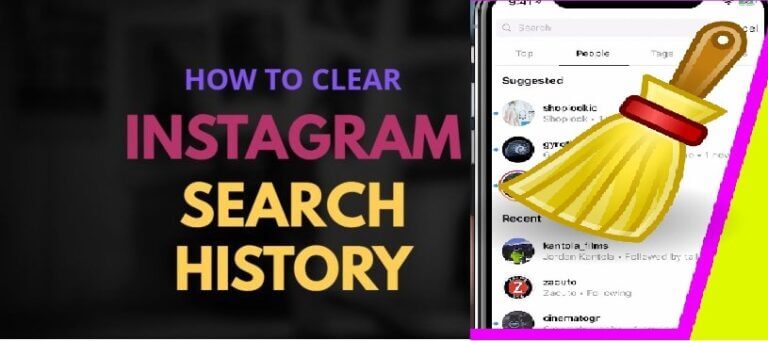Yuav ua li cas rho tawm Instagram Tshawb Nrhiav Keeb Kwm
Yog tias koj muaj Instagram tus account ntev ntev, koj yuav tau ua ntau txhiab kev tshawb nrhiav hauv app kom pom qee cov duab lossis lwm tus account.
Yog li ntawd, nws yog ib qho tseem ceeb uas koj yuav tsum xyuas koj cov ntaub ntawv keeb kwm tshawb nrhiav ib ntus kom tshem tawm qee qhov kev tshawb nrhiav tus kheej, lossis koj cov keeb kwm tshawb nrhiav tag nrho.
Koj tuaj yeem rho tawm keeb kwm tshawb nrhiav hauv koj tus account Instagram li cas?
Ceeb toom: Thaum koj rho tawm koj cov keeb kwm tshawb nrhiav, koj yuav tsis tuaj yeem thim rov qab, txawm hais tias koj yuav pom qee cov nyiaj uas koj tau tshawb nrhiav yav dhau los uas tshwm sim rau koj raws li cov txiaj ntsig tau pom hauv koj lub vev xaib.
Ua ntej: Yuav ua li cas rho tawm daim ntawv thov tshawb nrhiav keeb kwm:
- Nkag mus rau koj qhov profile Instagram.
- Nyem rau peb kab ua ke nyob rau sab sauv-sab laug ces kaum ntawm koj tus account.
- Thaum cov ntawv qhia pop-up tshwm, nyem rau ntawm qhov chaw xaiv nyob rau sab laug.
- Nyem lub Security Security tab.
- Nyem "Clear search history" ntawm iPhone lossis tshawb nrhiav keeb kwm ntawm Android xov tooj.
- Qhov kev xaiv no yuav coj koj mus rau tag nrho cov kev tshawb fawb tsis ntev los no, qhov twg koj tuaj yeem nyem rau ntawm Clear All kev xaiv nyob rau sab xis saum toj.
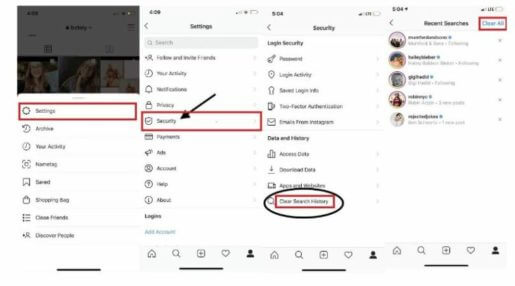
Yog tias koj tsis xav rho tawm tag nrho cov kev tshawb nrhiav keeb kwm, koj tuaj yeem xaiv rho tawm qee qhov ntawm koj qhov kev tshawb nrhiav keeb kwm, xws li: cov nyiaj koj tau tshawb nrhiav nkaus xwb, nyem (X) ib sab ntawm txhua tus account koj xav rho tawm.
Thib ob: Yuav ua li cas rho tawm keeb kwm tshawb nrhiav hauv lub web browser:
Txoj hauv kev nkag mus rau koj cov keeb kwm tshawb nrhiav txawv yog tias koj siv Instagram account hauv web browser ntawm lub khoos phis tawj lossis xov tooj, thiab tshem tawm koj cov keeb kwm tshawb nrhiav hauv web browser, ua raws li cov kauj ruam no:
- Mus rau instagram.com hauv computer lossis xov tooj browser.
- Nyem rau ntawm koj daim duab profile nyob rau sab laug ces kaum ntawm qhov screen.
- Nyem qhov (Settings) icon.
- Nyem qhov Privacy and Security tab.
- Scroll down thiab coj mus rhaub Qhia cov ntaub ntawv tus account.
- Nyob rau ntawm Nrhiav Keeb Kwm tab, nyem Saib tag nrho.
- Nyem Clear nrhiav keeb kwm.
- Kom paub meej, nyem Yes, Kuv paub meej.
Thiab nco ntsoov: Txawm hais tias koj rho tawm koj cov keeb kwm tshawb nrhiav, koj tseem yuav pom cov nyiaj koj tau tshawb nrhiav raws li kev tshawb fawb pom thaum koj mus rau qhov kev xaiv nrhiav Instagram, thiab cov lus qhia no tuaj yeem hloov pauv raws sijhawm, yog tias koj pib tshawb nrhiav lwm tus account.